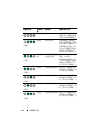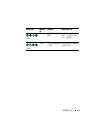106 故障排除
記憶體問題
警示: 在您執行本章節中的任何程序之前,請遵循 《產品資訊指南》中的
安全說明。
如果您收到記憶體不足的訊息 —
•
儲存並關閉所有開啟的檔案,結束所有開啟但目前未使用的程式,以查看是否可
以解決問題。
•
請參閱軟體說明文件,以獲得最低記憶體要求。
如有必要,請安裝附加記憶體
(
請
參閱第
179
頁的 「安裝記憶體」
)
。
•
重新接插記憶體模組
(
請參閱第
176
頁的「記憶體」
)
,以確定電腦能夠與記憶體
順利通訊。
•
執行
Dell Diagnostics (
請參閱第
126
頁的 「
Dell Diagnostics
」
)
。
如果您遇到其他記憶體問題 —
•
重新接插記憶體模組
(
請參閱第
176
頁的「記憶體」
)
,以確定電腦能夠與記憶體
順利通訊。
•
確定您遵循記憶體安裝規範
(
請參閱第
179
頁的 「安裝記憶體」
)
。
•
確定您的電腦支援要使用的記憶體。
若要獲得有關電腦支援的記憶體類型的更多
資訊,請參閱第
176
頁的 「記憶體」。
•
執行
Dell Diagnostics (
請參閱第
126
頁的 「
Dell Diagnostics
」
)
。
滑鼠問題
警示: 在您執行本章節中的任何程序之前,請遵循 《產品資訊指南》中的
安全說明。
檢查滑鼠纜線 —
•
確定纜線未損壞或磨損,並檢查纜線連接器是否彎曲或有折斷的插腳。
拉直所有
彎曲的插腳。
•
拔下所有滑鼠延長線,並將滑鼠直接連接至電腦。
•
確認滑鼠纜線的連接與電腦安裝圖解所示一致。
重新啟動電腦 —
1
同時按
<Ctrl><Esc>
以顯示開始選單。
2
按
<
U>
鍵,
按上方向鍵和下方向鍵
以反白顯示關機或電腦關機,然後按
<Enter>
鍵。
3
關閉電腦後,依安裝圖解所示重新連接滑鼠纜線。
4
開啟電腦。
測試滑鼠 — 將作業正常的滑鼠連接至電腦,然後嘗試使用該滑鼠。